Cum se configurează o cheie WEP individuală pentru un client wireless pe un router wireless TP-Link
Pasul 1 Deschideţi un browser web şi introduceţi adresa IP LAN a routerului în câmpul adresă, pentru un router TP-Link adresa implicită este 192.168.1.1. Apăsaţi Enter.

Pasul 2 Introduceţi numele de utilizator şi parola în pagina de autentificare, numele de utilizator şi parola implicite sunt ambele admin.
Pasul 3 Click Wireless->Wireless Settings în pagina din stânga, bifaţi Enable Wireless Security şi selectaţi Security Type ca WEP.
Notă Selectaţi Key2 şi setaţi parola.
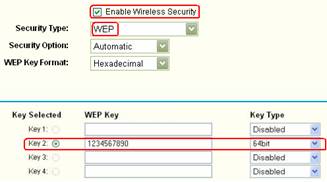
Pasul 4 Click Save pentru a salva parola.
Pasul 5 Click Wireless->MAC Filtering în pagina din stânga, activaţi Wireless MAC Address Filtering şi selectaţi Filtering Rules ca Deny the stations not specified by any enabled entries în the list to access. Click Add New pentru a configura în detaliu regula.

Pasul 6 Introduceţi adresa MAC a adaptorului wireless pe care doriţi să îl conectaţi la reţeaua wireless cu o parolă individuală, selectaţi Privilege şi configuraţi cheia WEP. Cheia este numai pentru computerul cu adresa MAC configurată.
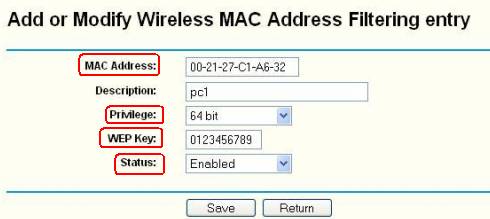
Pasul 7 Click Save pentru a salva setările.
Pasul 8 Click Add New pentru a configura parole noi pentru alte computere.
După setarea diferitelor chei WEP pentru computere, vor fi necesare parole diferite la conectarea la reţeaua wireless. De exemplu, configurăm cheia WEP 0123456789 pentru pc1 şi cheia WEP 1234567899 pentru pc2 la fel ca în imaginea de mai jos. Atunci când pc1 se conectează la reţeaua wireless este necesară parola 0123456789. Atunci când pc2 se conectează la reţeaua wireless este necesară parola 1234567899.
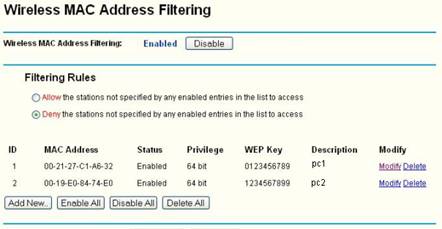
A fost util acest FAQ?
Părerea ta ne ajută să îmbunătățim acest site.